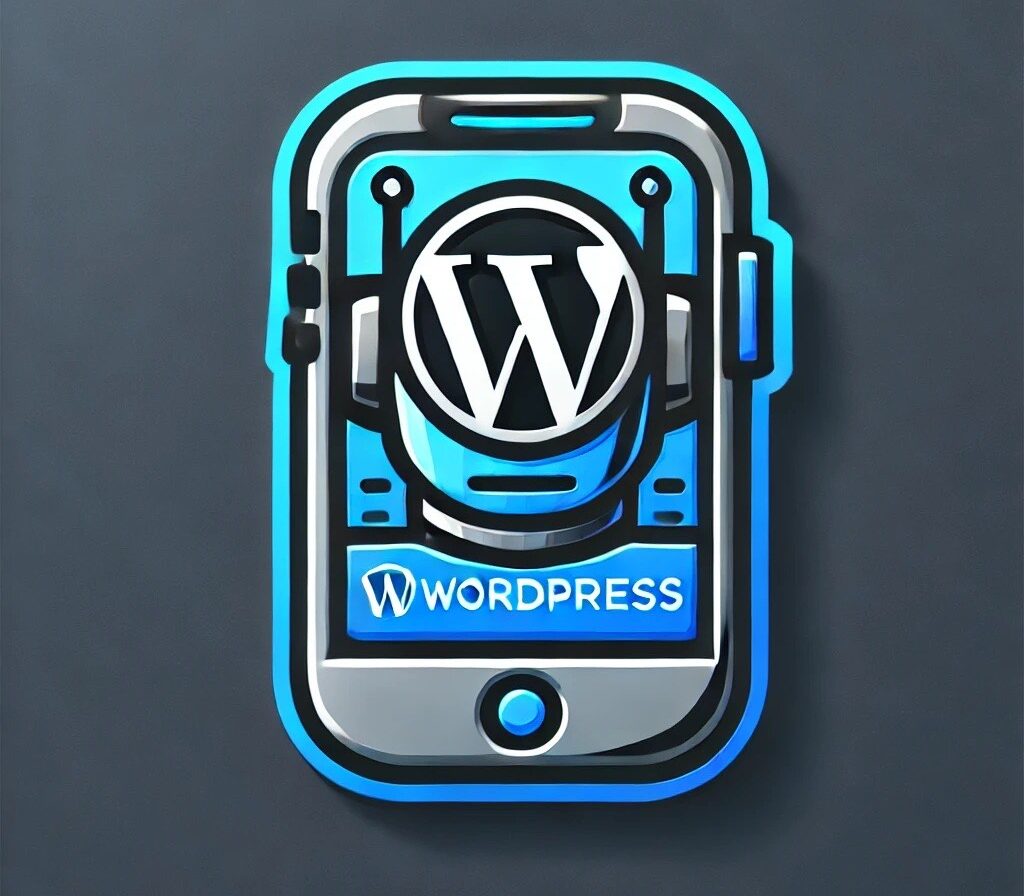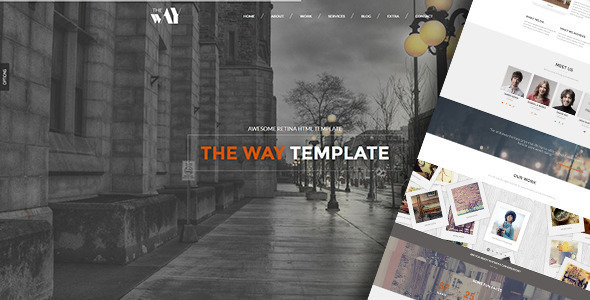Giới thiệu về Widget trong WordPress
Widget là một công cụ mạnh mẽ trong WordPress, cho phép người dùng dễ dàng thêm nội dung và chức năng vào các khu vực khác nhau của trang web, như sidebar, footer hay header. Một trong những tính năng hấp dẫn nhất của Widget là khả năng tùy chỉnh. Bài viết này sẽ hướng dẫn bạn cách sử dụng Widget tùy chỉnh trong WordPress.
Cách truy cập vào Widget trong WordPress
Để bắt đầu sử dụng Widget trong WordPress, bạn cần truy cập vào trang quản trị của mình. Dưới đây là các bước đơn giản để truy cập:
- Đăng nhập vào trang quản trị WordPress của bạn.
- Trong menu bên trái, tìm mục Appearance và nhấp vào Widgets.
Tại đây, bạn sẽ thấy giao diện quản lý Widget, nơi bạn có thể thêm, sửa đổi hoặc xóa các Widget đã có.
Các loại Widget có sẵn
WordPress cung cấp nhiều loại Widget mặc định, bao gồm:
- Text Widget: Cho phép bạn thêm nội dung văn bản đơn giản.
- Image Widget: Cho phép bạn thêm hình ảnh vào khu vực Widget.
- Gallery Widget: Giúp bạn tạo bộ sưu tập hình ảnh.
- Recent Posts Widget: Hiển thị bài viết gần đây trên blog của bạn.
- Custom HTML Widget: Cho phép bạn thêm mã HTML tùy chỉnh.
Thêm Widget mới vào khu vực tùy chỉnh
Để thêm một Widget mới vào khu vực tùy chỉnh của bạn, hãy làm theo các bước dưới đây:
- Bấm vào Widget mà bạn muốn thêm (ví dụ: Text Widget).
- Kéo và thả nó vào khu vực Widget mà bạn muốn sử dụng (sidebar, footer, etc.).
- Khi Widget đã được thả vào, bạn sẽ thấy một cửa sổ tùy chỉnh hiện lên. Tại đây, bạn có thể nhập tiêu đề và nội dung cho Widget.
- Bấm Save để lưu thay đổi.
Widget của bạn giờ đã được thêm vào và sẽ hiển thị trên trang web của bạn.
Cách tùy chỉnh Widget
Các Widget cho phép bạn tùy chỉnh theo nhiều cách khác nhau, giúp tối ưu hóa nội dung mà bạn muốn hiển thị. Dưới đây là một số tùy chọn bạn có thể thực hiện:
- Thay đổi tiêu đề: Bạn có thể cấu hình tiêu đề cho Widget để thu hút người đọc.
- Thêm nội dung: Bạn có thể thêm văn bản, hình ảnh hoặc thậm chí là mã HTML tùy chỉnh.
- Thay đổi định dạng: Sử dụng mã CSS để thay đổi màu sắc, kích thước và bố cục của Widget.
Cách xóa Widget
Nếu bạn muốn xóa một Widget đã thêm vào, các bước thực hiện cũng rất đơn giản:
- Tìm Widget mà bạn muốn xóa trong khu vực Widgets.
- Bấm vào Widget đó để mở cửa sổ tùy chỉnh.
- Cuối cùng, nhấp vào nút Delete hoặc Remove để xóa Widget.
Widget sẽ bị xóa khỏi khu vực của bạn ngay lập tức.
Cách sử dụng Widget tùy chỉnh
Nếu bạn có nhu cầu cao hơn, bạn có thể tạo Widget tùy chỉnh của riêng mình. Để thực hiện điều này, bạn cần có một chút kiến thức về lập trình PHP và WordPress. Dưới đây là các bước để tạo một Widget tùy chỉnh:
- Mở file functions.php trong theme của bạn.
- Thêm mã PHP để định nghĩa Widget mới. Ví dụ:
- Sau khi thêm mã, đăng ký Widget bằng cách sử dụng hàm register_widget().
- Lưu file functions.php và làm mới trang quản trị để Widget mới xuất hiện.
class My_Custom_Widget extends WP_Widget {
public function __construct() {
parent::__construct('my_custom_widget', __('My Custom Widget', 'text_domain'));
}
public function widget($args, $instance) {
echo $args['before_widget'];
// Nội dung của widget
echo $args['after_widget'];
}
public function form($instance) {
// Tạo form tùy chỉnh
}
public function update($new_instance, $old_instance) {
// Cập nhật dữ liệu
}
}
Kết luận
Widget là một công cụ linh hoạt và mạnh mẽ trong WordPress, cho phép bạn tùy chỉnh nội dung trang web của mình dễ dàng và hiệu quả. Từ việc sử dụng Widget mặc định cho đến việc tạo Widget tùy chỉnh, bạn có nhiều lựa chọn để trình bày thông tin đáng chú ý với người dùng. Hy vọng bài viết này đã giúp bạn có cái nhìn tổng quan về cách sử dụng Widget tùy chỉnh trong WordPress và giúp bạn tối ưu hóa trang web của mình trong tương lai.